Windows 10 アイプロテクショングリーン設定チュートリアル
- WBOYWBOYWBOYWBOYWBOYWBOYWBOYWBOYWBOYWBOYWBOYWBOYWB転載
- 2023-07-13 13:53:066694ブラウズ
目を保護するために、多くの Windows 10 ユーザーはコンピューターを目を保護する緑色に設定したいと考えていますが、どうすればよいでしょうか?レジストリを変更することでこれを行うことができます。手順は次のとおりです: レジストリ エディターを開き、Colors フォルダーに移動し、Windows を見つけて開き、その値を 202234206 に変更します。次に、Standard フォルダーで Windows を開き、「caeace」と入力します。コンピューターを再起動します。
Windows 10 で目の保護を緑色に設定する方法:
1. Win10 システムで WIN R を押し、「regedit」と入力してレジストリ エディタを開きます;
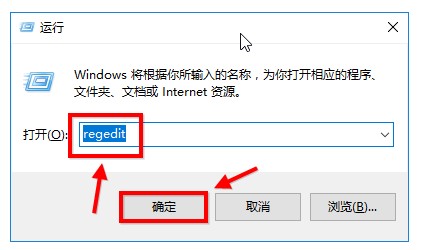
#2. 次に、[HKEY_CURRENT_USER\ControlPanel\Colors] ウィンドウを探し、ダブルクリックして開きます。
##3. Windows の値を 202234206 に設定します。 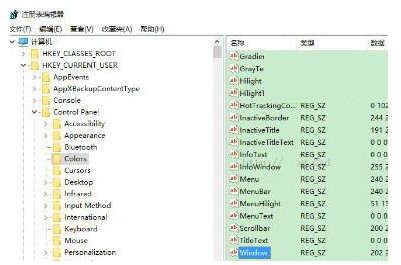
4. 引き続きレジストリ エディターで、パス [HKEY_LOCAL_MACHINE\SOFTWARE\Microsoft\Windows\CurrentVersion\Themes\DefaultColors\Standard] を見つけます。このパスは少し長めです。長いので注意が必要ですので、ダブルクリックして以下のウィンドウファイルを開き、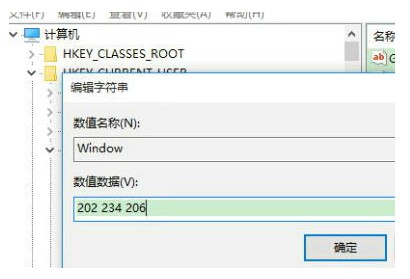
5 の設定を行います。 、「caeace」という文字を入力して確認し、レジストリ エディタを閉じてコンピュータを再起動します。 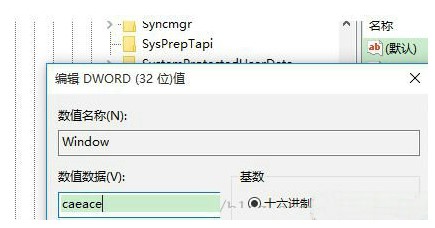
以上がWindows 10 アイプロテクショングリーン設定チュートリアルの詳細内容です。詳細については、PHP 中国語 Web サイトの他の関連記事を参照してください。

